Ich weiß noch ganz genau, wie ich das erste Mal versucht habe, Daten von einer Webseite nach Excel zu bekommen. Es war Freitagnachmittag, mein Chef (nennen wir ihn einfach mal so) saß mir im Nacken und wollte unbedingt eine Preisliste der Konkurrenz. Ich dachte mir: „Wie schwer kann das schon sein?“ Drei Stunden später war ich immer noch am Kopieren und Einfügen, habe mich über zerschossene Zellen geärgert und mich gefragt, ob es nicht einen schlaueren Weg gibt. Spoiler: Den gibt’s – und 2025 ist er nicht nur besser, sondern auch viel smarter.
Wenn du genug vom ewigen Copy-Paste-Kreislauf hast oder schon mal mit Excels Webabfragen gekämpft hast, dann ist dieser Guide genau für dich. Ich bin Shuai Guan, Mitgründer von , und ich habe jahrelang Teams dabei geholfen, wiederkehrende Web-Datenaufgaben zu automatisieren, die sonst ganze Nachmittage fressen. Lass uns gemeinsam anschauen, was Webdaten-Extraktion für Excel-User bedeutet, warum das so wichtig ist und wie du Web-zu-Excel-Workflows endlich so easy wie zwei Klicks machen kannst.
Was bedeutet Website-Datenextraktion für Excel-Nutzer?
Fangen wir mal ganz basic an. Website-Datenextraktion (oder Web-Scraping) heißt im Grunde: „Infos von Webseiten holen und so aufbereiten, dass du sie analysieren kannst“ – meistens in einer Tabelle wie Excel. Wenn du schon mal eine Tabelle von einer Webseite kopiert und in Excel eingefügt hast, hast du Web-Scraping auf die harte Tour gemacht. Der Unterschied im Jahr 2025? Jetzt kannst du das automatisieren und die KI übernimmt den Job.
Warum ist das für Excel-User so relevant? Weil so viele geschäftskritische Infos im Netz schlummern. Egal ob du Wettbewerberpreise checkst, Lead-Listen für den Vertrieb baust oder Immobilienangebote sammelst – am Ende willst du die Daten in Excel haben, um sie zu filtern, auszuwerten und daraus Insights zu ziehen ().
Typische Anwendungsfälle für Web-zu-Excel-Scraping:
- Leadgenerierung: Vertriebsteams ziehen Kontakte aus Online-Verzeichnissen oder LinkedIn nach Excel für die Ansprache ().
- Preisüberwachung: E-Commerce-Teams beobachten Wettbewerberpreise, indem sie Preisdaten von Websites nach Excel extrahieren. Fun Fact: Produktpreise sind eines der häufigsten Ziele beim Web-Scraping – etwa geben das an.
- Markt- und Wettbewerbsanalyse: Analysten extrahieren Produktdetails, Kundenbewertungen oder Social-Media-Statistiken zum Vergleich ().
- Immobilien & Finanzen: Forscher übertragen Immobilienangebote oder Börsendaten nach Excel zur Auswertung ().
Kurz gesagt: Website-Datenextraktion heißt, Webdaten automatisiert in ein strukturiertes Format (wie eine Excel-Tabelle) zu bringen (). Für Excel-User ist das ein echter Produktivitäts-Booster.
Warum Website-Datenextraktion wichtig ist: Geschäftliche Vorteile
Kommen wir zum „Warum“. Die Automatisierung der Webdaten-Extraktion spart nicht nur Zeit (was schon ein riesiger Pluspunkt ist). Sie sorgt auch für bessere Datenqualität, macht dich skalierbar und gibt deinem Team mehr Zeit für wirklich wichtige Aufgaben.
Was sagen die Studien?
- Der durchschnittliche Büroangestellte macht pro Woche über und verbringt etwa mit manueller Dateneingabe.
- verbringen mindestens ein Viertel ihrer Woche mit wiederkehrenden Aufgaben wie Datensammlung.
- Der Markt für Web-Scraping war wert und wächst jährlich um fast 28 %.
Die wichtigsten Vorteile für Unternehmen
- Enorme Zeitersparnis & ROI: Unternehmen, die KI-gestütztes Web-Scraping nutzen, berichten von für die Datensammlung. Mitarbeitende schätzen, dass sie einsparen könnten.
- Weniger Fehler & bessere Datenqualität: sagen, dass Automatisierung menschliche Fehler bei der Datenerfassung vermeiden würde.
- Aktuelle Erkenntnisse & Flexibilität: Automatisierte Extraktion ermöglicht es, Daten so oft wie nötig zu aktualisieren – täglich, wöchentlich oder sogar stündlich.
- Skalierbarkeit: KI-basierte Scraper können verarbeiten.
- Konsistenz im Workflow: Automatisierte Datenimporte sorgen dafür, dass alle mit denselben, aktuellen Daten arbeiten.
Typische Anwendungsfälle und Vorteile
| Anwendungsfall | Beispiel-Szenario | Vorteil der Automatisierung |
|---|---|---|
| Vertriebs-Lead-Listen | Ein Verzeichnis potenzieller Kunden für eine Vertriebskampagne nach Excel extrahieren (Beispiel) | Zielgerichtete Lead-Listen schnell erstellen; keine Kontakte übersehen, fehlerfreie Daten |
| Preisüberwachung | Wettbewerberpreise erfassen und täglich in Excel aktualisieren (Quelle) | Echtzeit-Preisübersicht; Stunden sparen und schneller auf Preisänderungen reagieren |
| Produktkatalog-Daten | Produktdetails von der Website eines Lieferanten extrahieren | Große Datenmengen in Minuten konsolidieren; stets aktueller Katalog |
| Immobilienangebote | Immobilienanzeigen von mehreren Maklerseiten zusammenführen (so geht's) | Umfassender Marktüberblick; weniger manuelle Fehler |
| Marktforschung & News | Schlagzeilen oder Finanzkennzahlen von Nachrichtenseiten extrahieren | Immer auf dem neuesten Stand; Daten für Trends aufbereiten |
Fazit: Automatisiertes Webdaten-Scraping spart nicht nur Zeit, sondern liefert auch präzisere und wertvollere Daten für dein Business.
Klassische Methoden für Website-Scraping: Manuell und Excel-basiert
Bevor wir zu den KI-Lösungen kommen, schauen wir uns mal die „klassischen“ Wege an, wie man früher Webdaten nach Excel gebracht hat. Spoiler: Manche Methoden machen so viel Spaß wie IKEA-Möbel ohne Anleitung.
Manuelles Copy-Paste: Schnell, aber limitiert
Das ist der „Klassiker“. Tabelle auf der Webseite markieren, mit Strg+C kopieren und in Excel mit Strg+V einfügen. Für kleine, einmalige Aufgaben reicht das. Kein Setup, kein Code, nur Maus und Hoffnung.
Aber ehrlich: Bei hunderten Einträgen oder häufigen Website-Updates stößt Copy-Paste schnell an seine Grenzen. Stell dir vor, du scrollst durch 50 Seiten Suchergebnisse und kopierst jede einzeln – das ist nicht nur ineffizient, sondern auch fehleranfällig (). Copy-Paste eignet sich nur für sehr kleine, einmalige Aufgaben.
Excel-Webabfragen: Eingebaut, aber simpel
Excel bietet mit Webabfragen (heute „Daten abrufen & transformieren“ oder Power Query) eine eingebaute Funktion. Im Daten-Tab wählst du Daten abrufen > Aus dem Web und gibst die URL ein. Excel erkennt Tabellen auf der Seite und importiert sie ().
Vorteile:
- Einfach per Mausklick, kein Programmieren nötig.
- In Excel (Windows) integriert.
- Abfragen können aktualisiert werden.
Nachteile:
- Kommt mit dynamischen oder komplexen Websites nicht klar – wenn Daten per JavaScript geladen werden, sieht Excel sie meist nicht ().
- Nur tabellarische Daten werden übernommen.
- Keine Unterstützung für mehrere Seiten.
- Wenn sich die Website ändert, funktioniert die Abfrage oft nicht mehr ().
VBA-Skripte: Mächtig, aber technisch
Für Excel-Profis gibt’s VBA (Visual Basic for Applications), mit dem du eigene Makros für das Scraping schreiben kannst. Du steuerst den Browser, schickst Webanfragen und parst HTML – alles direkt in Excel ().
Vorteile:
- Vollständige Automatisierung und Flexibilität – auch für Logins, Paginierung usw.
- Keine zusätzliche Software nötig, wenn Excel vorhanden ist.
Nachteile:
- Hohe Einstiegshürde – VBA ist eine Programmiersprache mit steiler Lernkurve ().
- Wartungsaufwand – Webseiten ändern sich, der Code muss angepasst werden.
- Läuft nur in der Desktop-Version von Excel (meist Windows).
- Große Scraping-Aufgaben können Excel zum Absturz bringen.
Kurzum: VBA ist mächtig, aber eher was für Technik-Fans mit Geduld.
Thunderbit: KI-gestütztes Website-Scraping für Excel
Jetzt wird’s spannend. Wenn du dir schon immer ein Web-Scraping-Tool gewünscht hast, das so einfach ist wie Essen bestellen, dann schau dir an. Wir haben Thunderbit gebaut, weil wir gesehen haben, wie viel Zeit Teams mit manueller Dateneingabe verschwenden und wie abschreckend klassische Scraping-Tools für Nicht-Programmierer sind.
Thunderbit ist eine KI-basierte Chrome-Erweiterung, mit der du jede Website in wenigen Klicks auslesen und die Daten direkt nach Excel (oder Google Sheets, Airtable, Notion usw.) exportieren kannst. Stell dir Thunderbit als deinen KI-Assistenten vor, der die ganze Webdaten-Arbeit für dich übernimmt.
Was macht Thunderbit besonders?
- KI „Felder vorschlagen“: Thunderbit scannt die Seite und schlägt automatisch relevante Datenfelder vor – du musst keine Elemente mehr manuell auswählen oder Code schreiben.
- Unterseiten-Navigation: Du brauchst Daten von Detailseiten? Thunderbit kann Links folgen und Infos von Unterseiten holen und in dein Haupt-Dataset integrieren ().
- Vorlagen für beliebte Seiten: Für Plattformen wie Amazon, LinkedIn oder Google Maps gibt’s fertige Templates mit nur einem Klick ().
- Individuelles Scraping per Spracheingabe: Beschreib einfach in natürlicher Sprache, was du brauchst – Thunderbit erledigt den Rest.
- Datenexport & Integration: Exportiere als Excel/CSV oder schick die Daten direkt an deine Lieblingstools.
- Schnelligkeit & Präzision: Thunderbit kommt mit JavaScript-lastigen Seiten klar, passt sich Layout-Änderungen an und liefert sehr genaue Ergebnisse ().
- Intuitive Bedienung: Einfach per Mausklick, kein Programmieren – gemacht für Business-Anwender, die Ergebnisse wollen ().
Kurz gesagt: Thunderbit bringt die Power von KI ins Web-Scraping und macht Webdaten-Extraktion für alle zugänglich ().
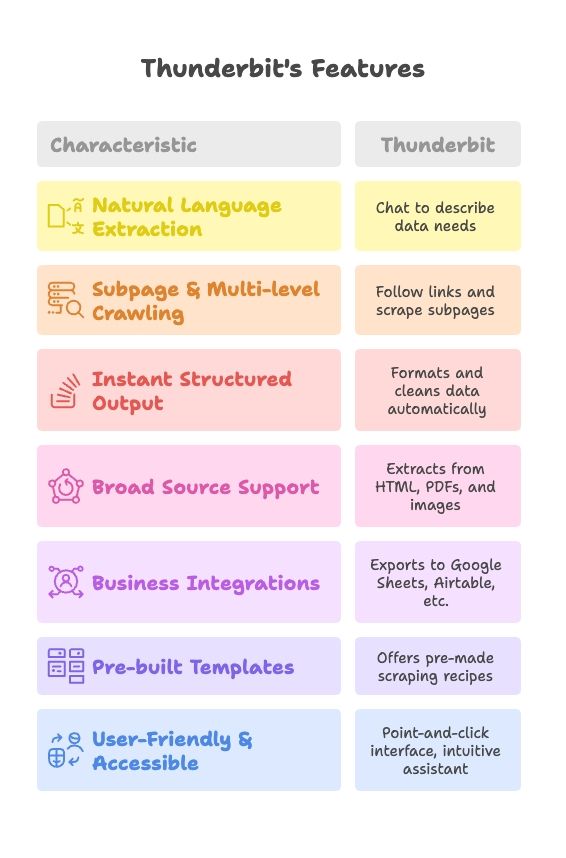
Vergleich der Methoden: Welche Lösung passt zu deinen Anforderungen?
Hier ein direkter Vergleich:
| Kriterium | Manuelles Copy-Paste | Excel-Webabfrage / VBA | Thunderbit KI-Web-Scraper |
|---|---|---|---|
| Benutzerfreundlichkeit | Sehr einfach für wenige Einträge | Mittel (Webabfrage), Schwierig (VBA) | Sehr einfach – nur „KI-Felder vorschlagen“ klicken |
| Geschwindigkeit & Effizienz | Langsam bei großen Datenmengen | Mittel (Webabfrage), Langsam (VBA) | Schnell und skalierbar |
| Genauigkeit & Fehleranfälligkeit | Fehler durch Menschen möglich | Ziemlich genau bei statischen Daten | Sehr genau, passt sich Änderungen an |
| Komplexe Websites | Nicht praktikabel | Eingeschränkt (Webabfrage), Möglich aber aufwendig (VBA) | Hervorragend – unterstützt JS, Paginierung, Unterseiten |
| Wartung & Updates | Jedes Mal manuell | Bricht bei Website-Änderungen | Geringer Aufwand, KI passt sich an |
| Technisches Know-how nötig | Keines | Grundkenntnisse (Webabfrage), Fortgeschritten (VBA) | Keines – für Nicht-Programmierer entwickelt |
()
Fazit:
Manuelle Methoden sind für kleine, einmalige Aufgaben okay. Excels Bordmittel funktionieren bei einfachen, statischen Seiten. Für alles, was komplexer, dynamischer oder regelmäßig ist, ist ein KI-Tool wie Thunderbit die beste Wahl ().
Schritt-für-Schritt: So holst du Webdaten mit Thunderbit nach Excel
So einfach geht’s – ganz ohne Programmierkenntnisse:
Schritt 1: Thunderbit Chrome-Erweiterung installieren
- Geh auf die .
- Klick auf „Zu Chrome hinzufügen“. Es gibt eine kostenlose Version, du brauchst keine Kreditkarte.
- Heft die Erweiterung für schnellen Zugriff an.
- Erstell ein Thunderbit-Konto (kostenlos).
- Melde dich in der Erweiterung an, um alle Features zu nutzen.
Schritt 2: Thunderbit starten und Website-URL eingeben
- Geh auf die Website mit den gewünschten Daten.
- Klick auf das Thunderbit-Icon, um die Seitenleiste zu öffnen.
- Alternativ kannst du die URL direkt in der Erweiterung eingeben.
Schritt 3: Mit KI-Feldvorschlägen schnell starten
- Klick in der Thunderbit-Seitenleiste auf „KI-Felder vorschlagen“.
- Thunderbit analysiert die Seite und schlägt passende Spalten vor (z. B. Produktname, Preis, Bewertung).
- Check die Vorschläge – benenne Felder um, lösche oder füge weitere hinzu.
Schritt 4: Felder anpassen und Unterseiten-Scraping aktivieren
- Leg für jedes Feld den Datentyp fest (Text, Zahl, Datum), damit die Excel-Ausgabe sauber ist.
- Wenn du Daten von Detailseiten brauchst, aktiviere das Unterseiten-Scraping. Markiere das Feld als Link, Thunderbit holt dann zusätzliche Infos von diesen Seiten ().
- Nutze detaillierte Spaltenanweisungen für knifflige Felder (z. B. „Nur Stadt und Bundesland aus der Adresse extrahieren“).
Schritt 5: Scraping starten und Daten nach Excel exportieren
- Klick auf „Scrapen“ oder „Starten“, um die Extraktion zu beginnen.
- Thunderbit sammelt die Daten, folgt Links zu Unterseiten und zeigt alles in einer Tabelle an.
- Check die Daten – falls nötig, passe die Einstellungen an und starte neu.
- Klick auf „CSV herunterladen“ oder „Exportieren“, um die Daten nach Excel zu bringen. Alternativ kannst du sie in die Zwischenablage kopieren oder direkt an Google Sheets, Airtable oder Notion senden.
- Öffne die Datei in Excel – deine Daten sind bereit zur Analyse.
()
Profi-Tipps: So holst du das Maximum aus dem Website-Scraping
Hier noch ein paar Tipps, wie du Thunderbit (und Web-Scraping generell) noch effizienter nutzt:
- KI-Feldanweisungen nutzen: Gib Thunderbit Anweisungen, um Daten direkt beim Scraping zu bereinigen (z. B. „Preis als Zahl ohne Währungssymbol ausgeben“) ().
- KI-Features: Thunderbit kann Daten direkt zusammenfassen, kategorisieren oder übersetzen (z. B. Stimmungsanalyse bei Bewertungen) ().
- Bilder und Dateien extrahieren: Thunderbit kann mit OCR auch Text aus Bildern und PDFs auslesen ().
- Paginierung und Bulk-URLs: Mehrseitige Listen scrapen oder eine Liste von URLs für Massenextraktion angeben ().
- Zeitgesteuertes Scraping: Thunderbit kann Scrapes nach Zeitplan ausführen (z. B. „jeden Montag um 9 Uhr“) ().
- Mit Excel kombinieren: Verknüpfe Excel-Vorlagen mit deiner CSV-Ausgabe für automatisch aktualisierte Dashboards.
- Webseiten respektieren: Beachte immer die Nutzungsbedingungen und extrahiere nur öffentlich zugängliche Daten.
- Fehlerbehebung: Wenn Thunderbit nicht die gewünschten Daten findet, starte „KI-Felder vorschlagen“ nach dem Scrollen erneut oder schau in die Doku für Tipps zu bestimmten Seiten ().
Wann Thunderbit und wann klassische Web-Scraper-Tools?
Wann lohnt sich Thunderbit, wann die klassischen Methoden?
Thunderbit (KI-Web-Scraper) nutzen, wenn:
- Du mit komplexen oder dynamischen Websites arbeitest (JavaScript, Unterseiten, wechselnde Layouts).
- Du regelmäßig Daten sammelst (z. B. tägliche/wöchentliche Berichte, Monitoring).
- Du schnellen Einstieg ohne Programmierkenntnisse willst.
- Genauigkeit und Skalierbarkeit wichtig sind (tausende Datensätze, Anti-Bot-Schutz).
- Du KI-Features wie Kategorisierung oder Stimmungsanalyse nutzen möchtest.
Klassische Methoden nutzen, wenn:
- Du eine sehr einfache, einmalige Aufgabe hast (z. B. eine kleine Tabelle von Wikipedia).
- Unternehmensrichtlinien Browser-Erweiterungen oder Drittanbieter-Tools verbieten.
- Du hochgradig individuelle Scraping-Logik brauchst, die Thunderbit nicht abbildet.
- Du eine komplette Website crawlen willst (Thunderbit ist auf strukturierte Datenerfassung optimiert, nicht auf das Durchsuchen ganzer Seiten) ().
In den meisten Business-Szenarien ist Thunderbit die beste Wahl. Aber wenn du gerne VBA-Makros um 2 Uhr nachts schreibst, nur zu!
Fazit & wichtigste Erkenntnisse: Die richtige Methode zur Webdaten-Extraktion wählen
Zusammengefasst:
- Manuelle Arbeit skaliert nicht: Copy-Paste ist für Mini-Aufgaben okay, kostet aber viel Zeit und ist fehleranfällig. Beschäftigte verschwenden bis zu mit wiederkehrenden Aufgaben.
- Excels Bordmittel sind begrenzt: Webabfrage und VBA automatisieren einiges, kommen aber mit modernen, dynamischen Seiten nicht klar und erfordern technisches Know-how.
- KI-Web-Scraping ist ein Quantensprung: Tools wie Thunderbit ermöglichen es jedem – auch ohne Technikkenntnisse – Webdaten zu automatisieren, komplexe Seiten zu verarbeiten und Daten direkt anzureichern.
- Thunderbit vereint Einfachheit und Power: Ein-Klick-Vorlagen für gängige Seiten, flexible KI für individuelle Aufgaben, Unterseiten-Navigation und Zeitplanung für Profis.
- Das richtige Tool wählen: Für regelmäßige, große oder komplexe Datenabfragen lohnt sich KI-Scraping. Für kleine, einmalige Aufgaben reichen manuelle oder Excel-eigene Tools.
- Echte Ergebnisse: Unternehmen, die KI-Scraping nutzen, sparen und können sich auf Analyse und Strategie konzentrieren ().
2025 muss das Übertragen von Webdaten nach Excel keine Qual mehr sein. Egal ob du im Vertrieb, in der Analyse oder einfach genervt vom Copy-Paste-Marathon bist – macht’s easy. Probier es kostenlos aus und erlebe, wie viel Zeit du sparst – dein zukünftiges Ich (und deine Tabellen) werden es dir danken.
Bereit für den Start? Hol dir die und mach Web-zu-Excel-Workflows zum Kinderspiel.
Weiterführende Artikel:
FAQs
1. Was ist Website-Datenextraktion und wie hängt das mit Excel zusammen?
Website-Datenextraktion, auch Web-Scraping genannt, bedeutet, Infos von Webseiten zu sammeln und in einem strukturierten Format wie einer Excel-Tabelle zu organisieren. Für Excel-User heißt das: Die Datensammlung aus dem Internet – etwa Preise, Leads oder Produktinfos – wird automatisiert, damit du sie filtern, analysieren und in Business-Insights verwandeln kannst.
2. Warum sollten Unternehmen die Webdaten-Extraktion automatisieren statt manuell erledigen?
Manuelles Kopieren und Einfügen ist langsam, fehleranfällig und nicht skalierbar. Automatisierung sorgt für mehr Genauigkeit, spart Zeit, ermöglicht große Datenmengen und stellt sicher, dass die Daten immer aktuell sind. Studien zeigen: Büroangestellte verbringen bis zu 25 % ihrer Woche mit wiederkehrender Dateneingabe – Automatisierung reduziert das deutlich.
3. Wie hilft Thunderbit, Webdaten automatisch nach Excel zu übertragen?
Thunderbit ist eine KI-basierte Chrome-Erweiterung, mit der du Daten von jeder Website extrahieren und direkt nach Excel exportieren kannst. Sie erkennt Felder per KI, unterstützt Unterseiten-Scraping, versteht natürliche Sprache und kommt mit dynamischen Websites klar – ideal für Nicht-Techniker, die schnell und präzise Daten brauchen.
4. Welche Datentypen kann ich mit Thunderbit nach Excel holen?
Thunderbit unterstützt viele Anwendungsfälle: Leadgenerierung (z. B. aus Verzeichnissen), Preisüberwachung bei Wettbewerbern, Produktkatalog-Extraktion, Immobilienangebote und sogar Finanzmarkt-Updates. Es verarbeitet Haupt- und Unterseiten sowie strukturierte und halbstrukturierte Webdaten.
5. Wie schneidet Thunderbit im Vergleich zu klassischen Methoden wie Excel-Webabfragen oder VBA ab?
Im Vergleich zu Excel-Webabfragen (die nur statische Daten erfassen) und VBA-Skripten (die technisches Know-how erfordern) ist Thunderbit schneller, genauer und einfacher zu bedienen. Es kommt mit JavaScript-lastigen und dynamischen Websites problemlos klar und benötigt keinerlei Programmierkenntnisse – perfekt für den Business-Alltag.